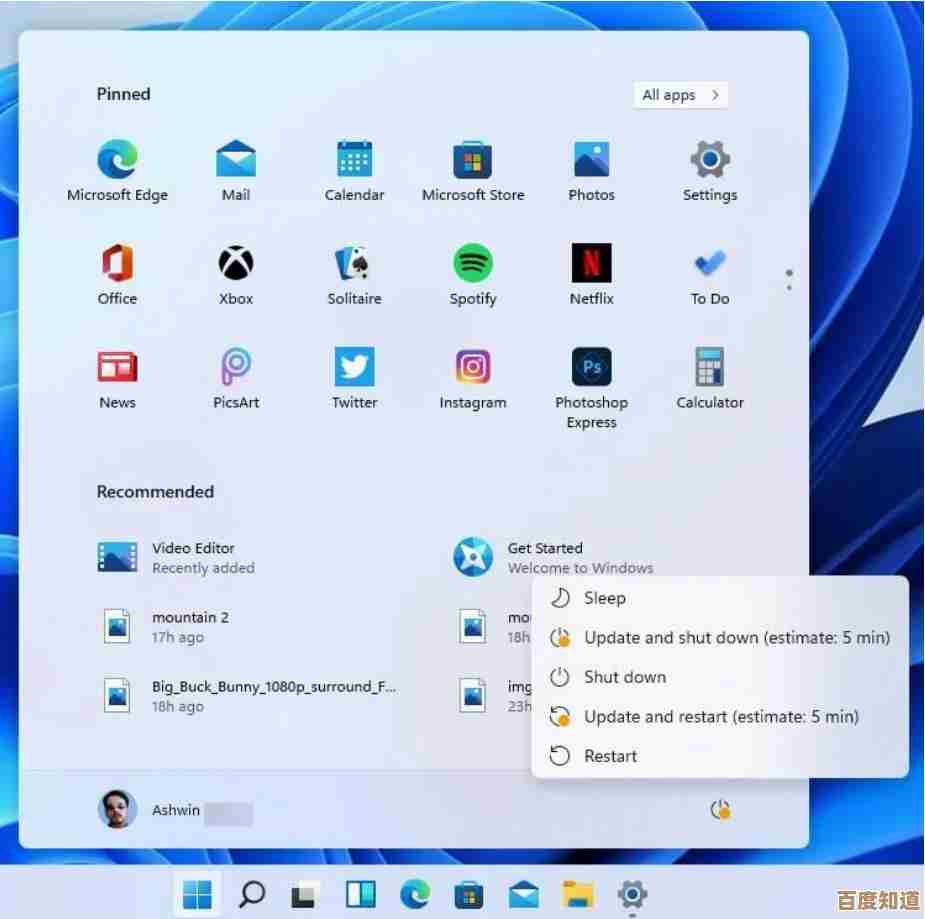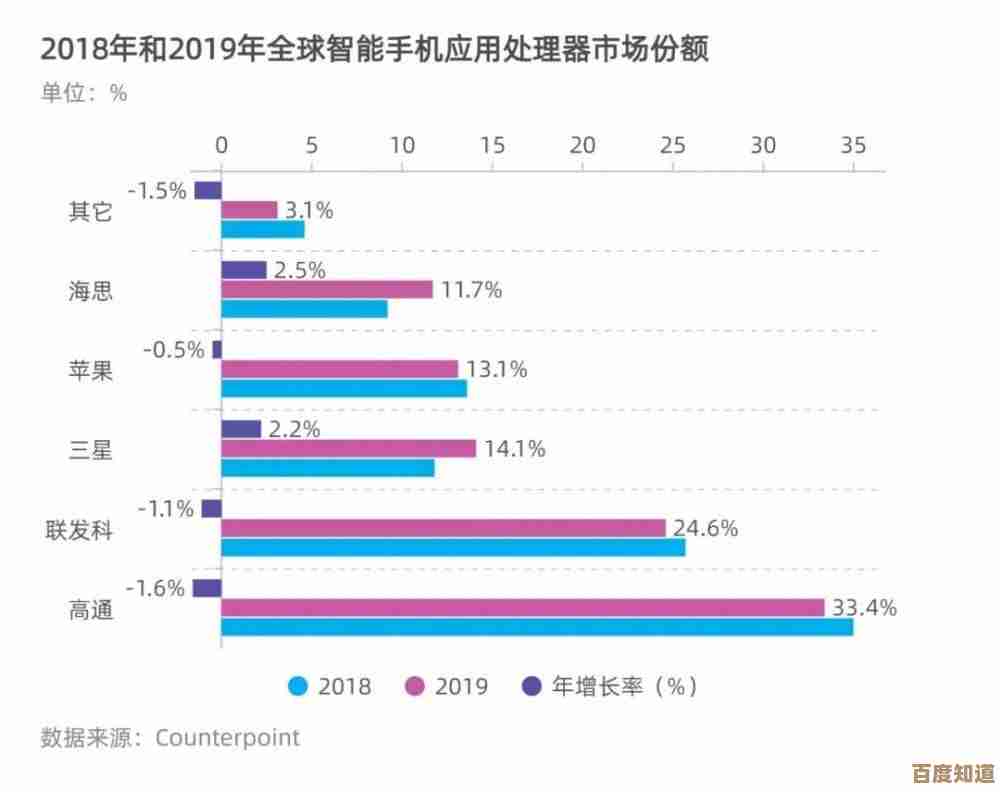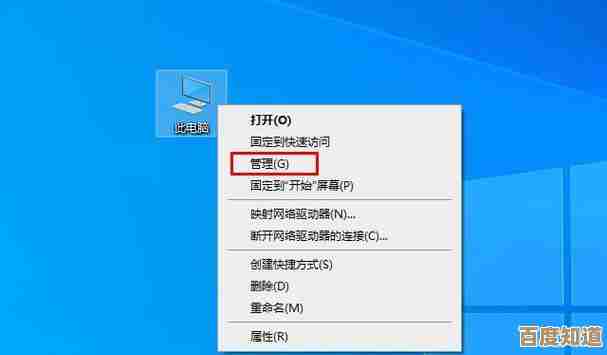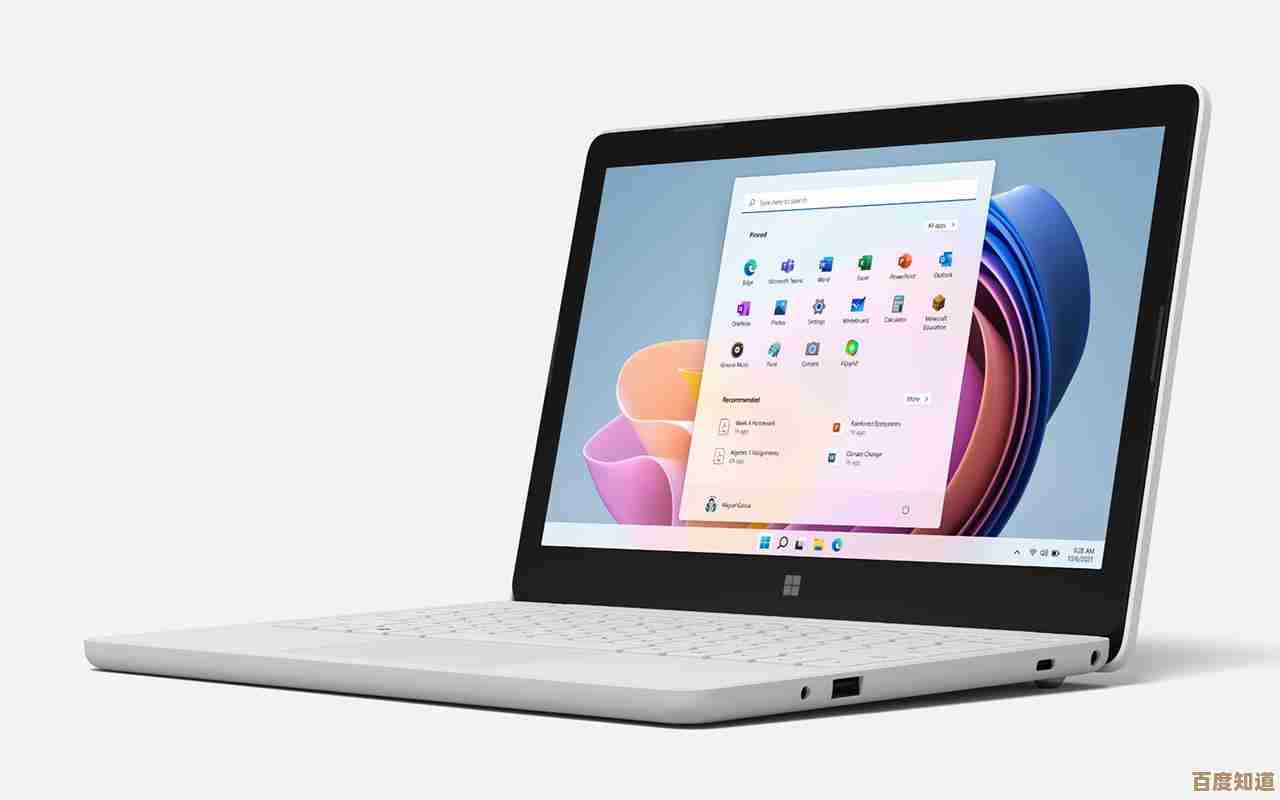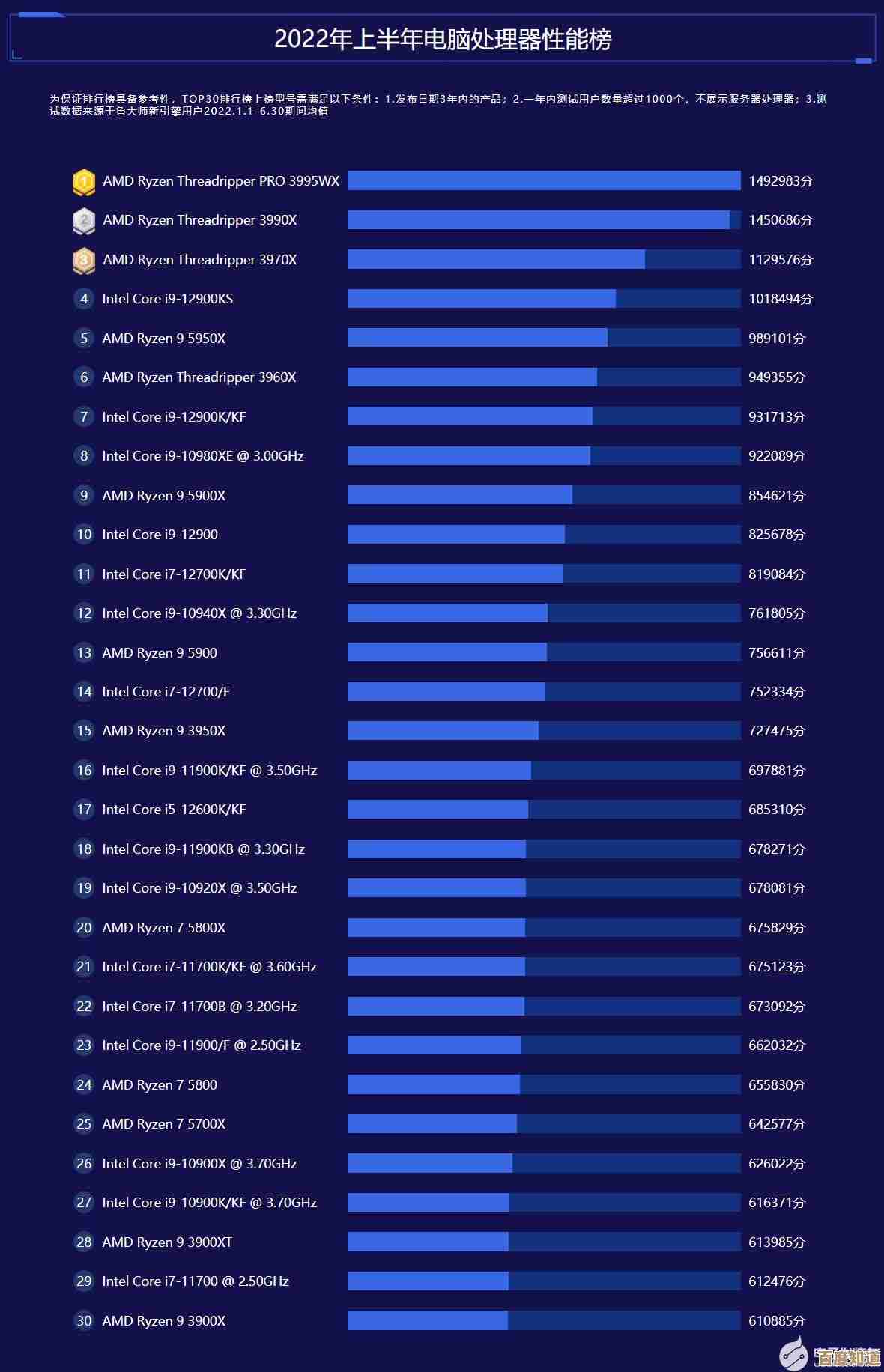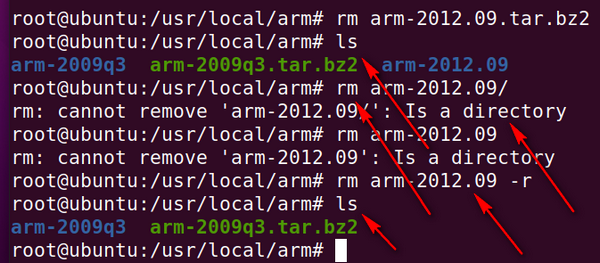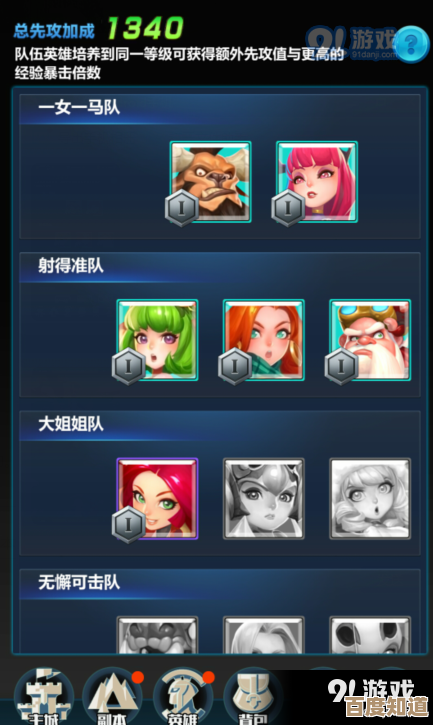如何查找Win11系统中的截图存储位置?详细路径解析来了
- 游戏动态
- 2025-10-27 17:44:21
- 1
根据微软官方支持文档和系统默认设置,Win11系统中的截图存储位置主要有两种情况:
使用“PrtScn”按键截图并手动保存时
当你按下键盘上的“PrtScn”(Print Screen)键或“Win + PrtScn”组合键时,系统会自动将截图保存为一个图片文件,这个文件的默认存储路径是:
C:\Users\[你的用户名]\Pictures\Screenshots
(来源:Windows 内置帮助和微软官方支持社区对系统功能的说明)
如何快速找到这个文件夹?
- 打开“此电脑”。
- 在左侧的导航栏中,直接点击“图片”文件夹。
- 进入后,你就能看到“Screenshots”文件夹,里面就是你用按键截取的所有截图。
使用“截图工具”或“Win+Shift+S”截图后未保存
当你使用“截图工具”应用或按下“Win + Shift + S”组合键进行区域截图后,截图会首先复制到系统的“剪贴板”里,而不会立即保存为文件。(来源:Windows 截图工具的应用内说明)
这时你需要打开一个能粘贴图片的程序(如画图、Word文档、聊天窗口),按“Ctrl + V”粘贴出来,然后手动保存到你选择的位置。
修改默认存储路径的方法
如果你想改变“PrtScn”按键截图的默认保存位置,可以这样做:
- 打开上面提到的默认路径
C:\Users\[你的用户名]\Pictures\Screenshots。 - 在文件夹空白处右键点击,选择“属性”。
- 切换到“位置”选项卡。
- 点击“移动”,然后选择一个新的文件夹作为存储位置即可。
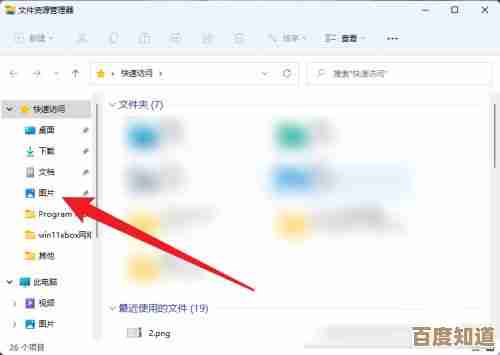
本文由坚永康于2025-10-27发表在笙亿网络策划,如有疑问,请联系我们。
本文链接:http://www.haoid.cn/yxdt/48265.html